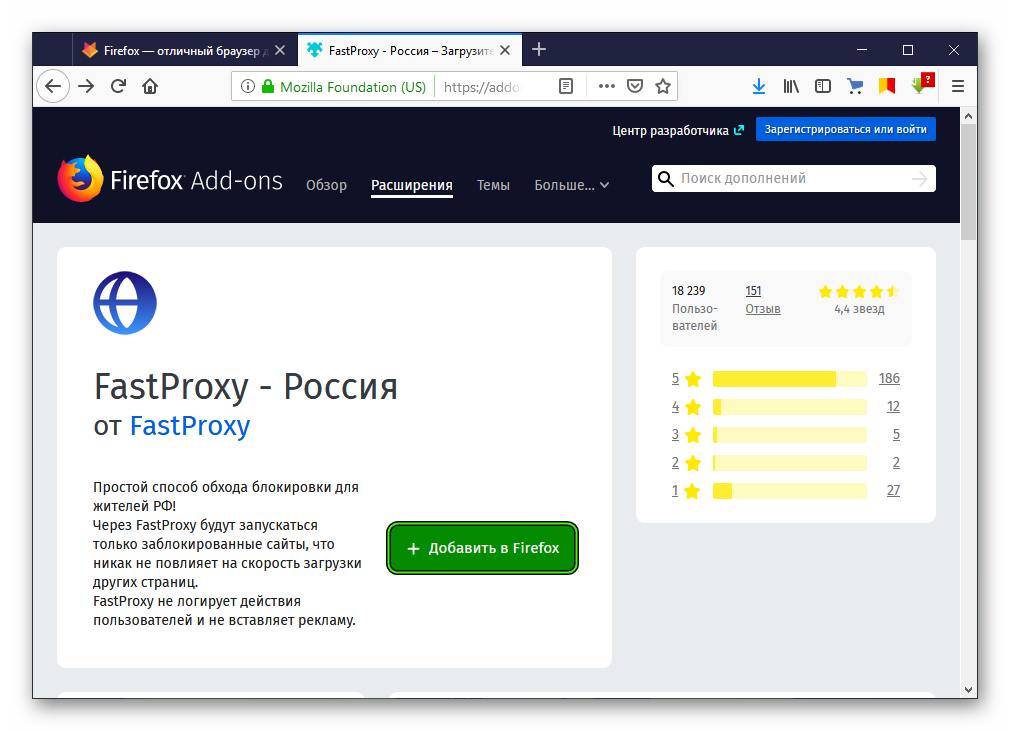Лучшие дополнения для Firefox – прокси для Mozilla
Рассмотрим лучшие дополнения для Firefox, в которых используется технология прокси-серверов. Среди огромного количества расширений, бывает довольно сложно сориентироваться и подобрать подходящее, поэтому мы подготовили для вас эту статью.
Прокси нужны для того, чтобы скрыть свое местоположение с помощью несложной манипуляции – замены настоящего ip-адреса. Область применения различная: от обхода блокировок до спам-рассылок, поэтому прокси применяют для личных и служебных целей.
Специальные расширения имеют свои плюсы: многофункциональность и гибкость настроек.

Frigate для Firefox
Расширение осуществляет бесперебойный доступ к избранным площадкам. Как заявляют разработчики, FriGate использует свои прокси, распределяющие нагрузку. Так обеспечивается высокая скорость и функциональность приложения.
Как установить?
Откройте Фаерфокс, перейдите в меню и выберите раздел «дополнения». В новом окне, находим строку поиска и вбиваем «frigate». В результатах жмем установку. Если расширение требует перезагрузки — соглашаемся. Теперь в правом верхнем углу появится иконка дополнения, при нажатии на которую появится специальное меню.
Фригат для Фаерфокс имеет обширный функционал:
- Предустановлен список сайтов (для них frigate активируется автоматически).
- Возможность обновить существующий список или создать свой.
- При отсутствии блокировки ресурса, загрузка идет без прокси.
- Добавление страниц одним щелчком.
- Большой набор бесплатных прокси.
Настройка Frigate в Firefox не составит труда, но окажет неоценимую помощь при постоянном обращении к заблокированным интернет-ресурсам.

Foxyproxy для Mozilla Firefox
Плагин Foxyproxy – гибкий, комфортный и стабильный инструмент, который подходит для серьезного, кропотливого, ежедневного труда. Расширение Foxyproxy имеет множество удобных опций, позволяющих использовать несколько прокси, но, если купить платную версию, функционал значительно расшириться. Установка этого приложения идентична установке дополнения FriGate, только в строку поиска необходимо ввести «Foxyproxy».
Из особенностей можно выделить следующие:
- Добавление нескольких прокси (для каждого можно задать условия использования).
- Разрешено добавить сайты в группу и к ней привязать выбранный прокси.

Дополнение Proxy Switcher
Proxy Switcher — еще один интересный менеджер прокси с free-лицензией. Окно настроек имеет красивый интерфейс и интуитивно понятные разделы. При желании помочь проекту, присутствует форма пожертвований (предлагают внести вклад в развитие – 10 $).
Прокси свитчер — профессиональное дополнение с удобным интерфейсом. Расширение proxy switcher поддерживает создание профилей в Фаерфокс (максимум 6 штук), в каждом из которых прописывается прокси, работающий с отдельной группой сайтов.
Инструкцию по процессу установки не повторяем, так как он ничем не отличается от вышеупомянутых действий.
Рассмотренные утилиты — наиболее популярные дополнения для firefox с прокси. Разработчики постоянно дорабатывают и усовершенствуют их, но уже сейчас можно утверждать, что их проделанная работа «удалась на славу». Это подтверждают масса лестных отзывов от постоянных пользователей. Единственное, что хотелось бы отметить из недостатков — при использовании встроенных (бесплатных) прокси вы можете заметить их нестабильную работу, поэтому рекомендуем применять именно купленные выделенные прокси>.
FoxyProxy Standard – Загрузите это расширение для 🦊 Firefox (ru)
Broken after updating to Firefox 71?Please remove FoxyProxy, restart Firefox, and re-install. There is some upgrade bug with Firefox 71.
WHAT IS IT?
FoxyProxy is a Firefox extension which automatically switches an internet connection across one or more proxy servers based on URL patterns. Put simply, FoxyProxy automates the manual process of editing Firefox’s Connection Settings dialog. Proxy server switching occurs based on the loading URL and the switching rules you define.
* Custom colors make it easy to see which proxy is in use
* Advanced logging shows you which proxies were used and when
* (optional) Automatically synchronize all of your proxy settings with your other Firefox instances when you use Firefox Sync. Import/Export settings to files when not using Firefox Sync.
* Import/Export patterns to share with others.
UPGRADING
Please import your old FoxyProxy settings using the Import button.
Older Firefox Versions
https://addons.mozilla.org/en-US/firefox/addon/foxyproxy-standard/versions/
For pre-Firefox 57 (Quantum), install FoxyProxy 4.6.5. from here:
https://github.com/foxyproxy/firefox-extension/blob/master/archive/dist/foxyproxy-standard/4.6.5/foxyproxy_standard-4.6.5-fx%2Bsm%2Btb.xpi
Note: 4.6.5 is not maintained.
PERMISSIONS
The «Download files» permission is used to export FoxyProxy settings to a file (so you can import it elsewhere). The «Download history» permission is required only because Firefox does not allow add-ons to specify just «download files» without «download history». It’s all or nothing. Internally, nothing is done with your download history. This is open source software and you can view the code yourself by unzipping the downloaded then using a text viewer, or by visiting https://github.com/foxyproxy/firefox-extension
«Clear recent browsing history, cookies, and related data»: this is used by the big eraser button since version 6.3. You can delete cookies, cache, etc with one-click. A future version will allow you to clear the data automatically when switching proxies, just like the old FoxyProxy (pre-Firefox Quantum / Firefox 57).
ANDROID
Since Firefox on Android does not support the proxyAPI, FoxyProxy does not work. This is a limitation of Firefox on Android, not FoxyProxy. There are currently no Firefox for Android add-ons which manipulate proxy settings.
- Switch proxies with URL pattern matching
- Custom colors make it easy to see which proxy is in use
- Advanced logging shows you which proxies were used and when
- (optional) Automatically synchronize all of your proxy settings with your other Firefox instances when you use Firefox Sync. Import/Export settings to files when not using Firefox Sync
- Import/Export patterns to share with others.
Россия – Загрузите это расширение для 🦊 Firefox (ru)
Данная версия доступна только для жителей РФ!Если после обновления у Вас перестало работать расширение:
1. Зайдите на страницу about:addons
2. Перейдите в расширение FastProxy
3. Выберите «Разрешить запуск в приватных окнах»
Простой и удобный способ обхода блокировки. FastProxy дает возможность быстро и безопасно обходить блокировку сайтов в России. Расширение не утяжеляет работу браузера, является абсолютно бесплатным и свободным от рекламы.
— Через FastProxy будут запускаться только заблокированные сайты, что никак не повлияет на скорость загрузки других страниц
— FastProxy не логирует действия пользователей
— FastProxy не изменяет трафик и не вставляет рекламу на страницы
— После установки FastProxy не требует дополнительных настроек
— Высокая скорость загрузки сайтов
— Удобное и интуитивное меню
— Расширение имеет техподдержку во ВКонтакте
— С помощью FastProxy Вам снова будут доступны все популярные ресурсы включая торрент-трекеры и файлообменники
— Список заблокированных ресурсов регулярно обновляется
В отличие от многих других расширений для обхода блокировки, мы действительно не вставляем рекламу, не открываем дополнительные окна и не принуждаем пользователей заплатить взносы. Также мы не требуем никакой регистрации. Все опции приложения доступны бесплатно для всех пользователей.
FastProxy позволяет обходить блокировки, предоставляя вам доступ к библиотекам, энциклопедиям, торрентам, а также к другим сайтам, заблокированным в силу разных причин.
Проксирует только заблокированные сайты, оставляя нетронутыми все остальные.
Реестр заблокированных сайтов обновляется в автоматическом режиме.
Если Вы зашли на сайт, но видите заглушку о блокировке, Вы всегда можете написать нам в техподдержу в группе ВКонтакте https://vk.com/fastproxy или на почту [email protected]
Ограничения:
— FastProxy не обходит блокировку заблокированных каналов YouTube
— FastProxy не обходит блокировку заблокированных групп ВКонтакте
— Часть сайтов добровольно блокируют сервера для обхода блокировок, для обхода запрета Вы можете использовать свои прокси
Расширение FastProxy для браузера Mozilla Firefox
В настоящее время далеко не везде интернет работает без каких-либо ограничений. Нередко возникают ситуации, когда не удается зайти на какой-либо сайт, поскольку он был заблокирован провайдером, работодателем и т. д. Для обхода блокировок веб-страниц существуют различные расширения. Например, FastProxy для Firefox. Давайте разберемся со всем более подробно, рассмотрим процедуру инсталляции и использования.
Коротко о главном
Мазила – один из лучших браузеров в настоящее время, который чрезвычайно популярен по всему миру. Разработчики с завидным постоянством выпускаются глобальные и точечные обновления для своего «детища», дабы улучшить имеющийся и добавить новый функционал. Среди преимуществ проекта выделяются следующие:
- Мгновенная загрузка страниц.
- Возможность открытия множества вкладок без зависаний.
- Облачное хранилище для пользовательских данных.
- Приложение для мобильных устройств.
- Бесплатная схема распространения.
FastProxy – популярное расширение для Фарефокса, открывающее доступ к заблокированным интернет-площадкам. Оно работает в фоновом режиме, очень простое в установке, настройке и использовании.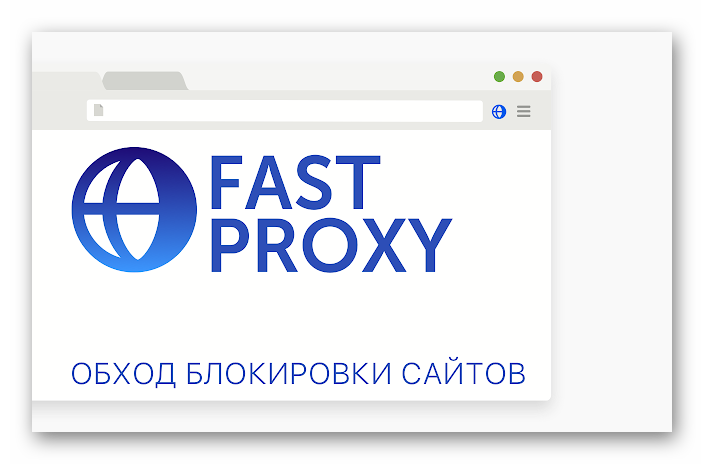
Подробности
Непосредственно системные требования дополнения не имеют никакого значения, ведь оно практически не нагружает систему. А если у вас браузер работает без проблем, то и с Фаст Прокси для Мозилы никаких проблем не возникнет.
Именно этому плагину отдают предпочтения пользователи благодаря следующим преимуществам:
- Наличие бесплатной версии.
- Удобство установки и настройки.
- Минимальная нагрузка на систему.
- Быстрая скорость соединения даже на заблокированных ресурсах
Использование
Чтобы загрузить Фаст Прокси на компьютер, сделайте следующие шаги.
- Откройте в Мазилле эту ссылку.
- Кликните ЛКМ по зеленой кнопке.
- В появившемся окошке нажмите на «Добавить».

- Дождитесь окончания загрузки.
Теперь правее адресной строки появится новая иконка, чем-то напоминающая глобус. Кликните по ней, чтобы появилось меню Fast Proxy.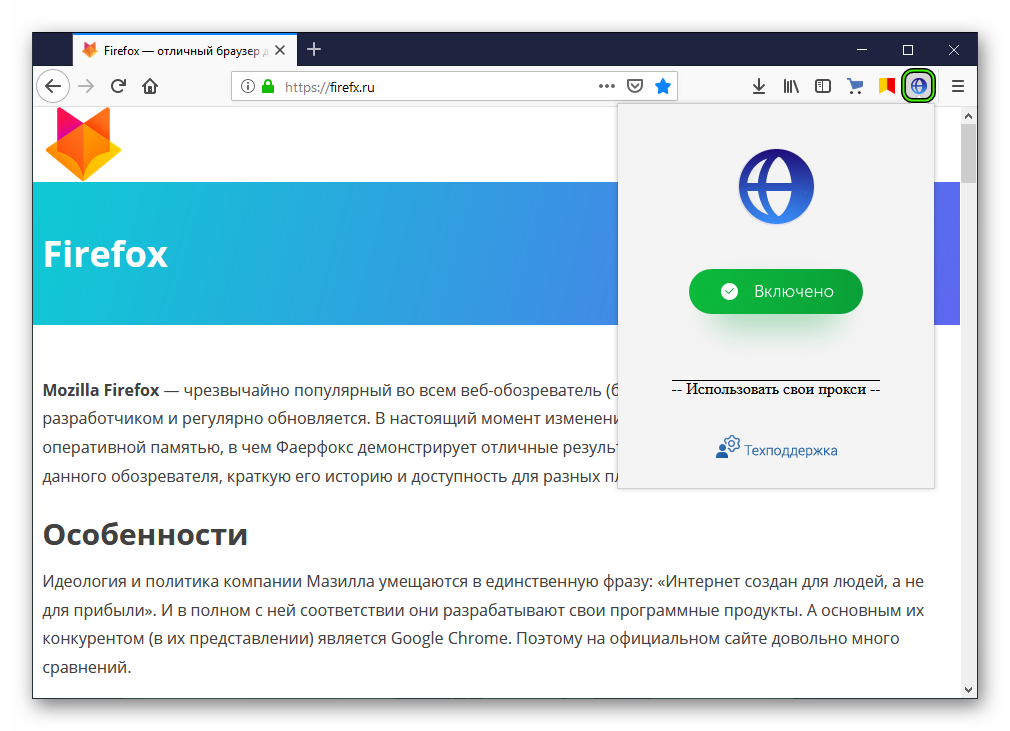
+ Добавить FastProxy в Firefox
Прокси для Firefox — для чего нужен и как настроить
Когда пользователь переходит на какой-либо адрес в интернете, его фиксируют серверы, определяя по IP. Некоторые ресурсы запрещены в тех или иных географических широтах, например: Вконтакте в Турции и Китае. Прокси-серверы позволяют скрыть свой реальный IP, а значит и местоположение, а значит – зайти на любой сайт в любой стране и при этом остаться полностью незамеченным.
Чем еще могут быть полезны прокси? – да много чем, но, для основной категории граждан, это хороший инструмент для доступа в социальные сети на рабочем месте, которые блокирует администратор или сам работодатель. Режим приватности Mozilla Firefox такого делать не умеет.
Как это работает
Простым языком схема выглядит так: пользователь отправляет запрос к сетевым службам – который переходит на прокси-сервер – если в URL сайта нет ничего запрещенного – запрос переходит на сервер в интернете – с которого обработанная информация возвращается на компьютер пользователя, искомая информация отображается на мониторе. При этом IP и местоположения остается скрытым. Теперь рассмотрим, как настроить прокси в Firefox.
Инструкция
Существует несколько неплохих онлайн-прокси, которые от привычных отличаются тем, что ничего не придется устанавливать на ПК и не нужно искать рабочие адреса серверов. Сервис сам все подставит и зашифрует.
Список рабочих онлайн-серверов:
Ручная настройка прокси для Фаерфокс находится по адресу: «Настройки»/«Дополнительные»/«Сеть»/«Настройка параметров соединения».
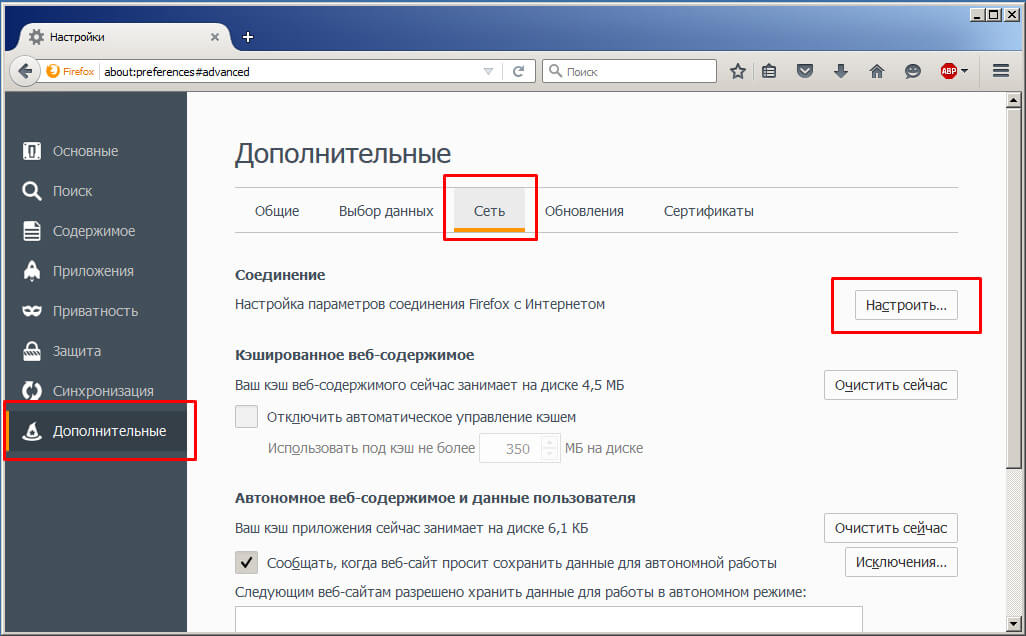
Здесь ставим галочку напротив «Ручная настройка». В окно «HTTP прокси» необходимо прописать адрес прокси и порт, который будем использовать. Адрес примерно выглядит так: 103.27.239.222.
Подобрать адрес прокси можно по ссылкам ниже
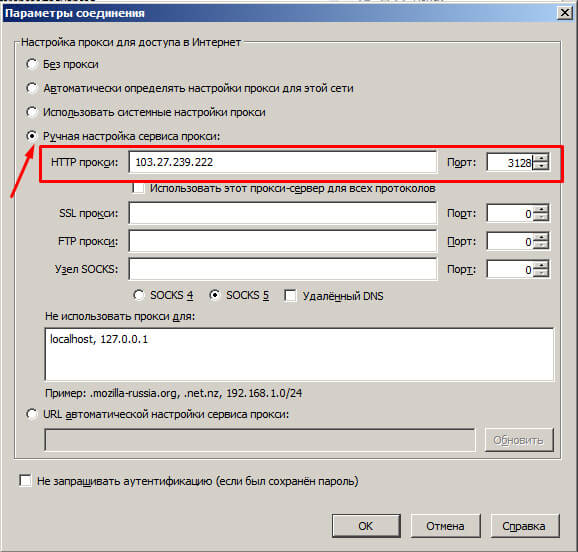
От его качества зависит то, сколько сайтов он загрузит и с какой скоростью будет осуществляться доступ. Найти хороший и рабочий адрес – задача не из простых. Существует большое количество платных и бесплатных прокси-листов.
Бесплатные адреса прокси:
Читайте так же:
Анонимайзеры для Mozilla Firefox – доступные расширения
Анонимайзер для Firefox – весьма удобная штука. Он позволяет посещать заблокированные сайты, скрывать свой IP адрес и помогает пользователю повысить свой уровень конфиденциальности в Сети. В современных реалиях это очень актуально.
Доступные проекты
Вообще, анонимайзеры изначально были созданы именно для скрытия IP адреса. Но теперь их функционал заметно вырос. Принцип работы прост: плагин переключает трафик пользователя на альтернативный сервер и так меняет его IP адрес.
Многие анонимайзеры способны использовать внушительное количество серверов. Кстати, такое перенаправление трафика позволяет также посещать заблокированные провайдером ресурсы без каких-либо проблем.
Однако далеко не все расширения такого типа нормально работают в Mozilla Firefox. Мы решили собрать в этом материале лучшие дополнения для того, чтобы вы сами их не искали. Все они были протестированы. Итак, начнем.
Ghostery
Первым в списке значится весьма полезное бесплатное дополнение, обладающее весьма богатым функционалом. Данный плагин умеет не только перенаправлять трафик, но и на корню рубит все отслеживающие механизмы сайтов.
Именно поэтому дополнение обеспечивает невероятный уровень конфиденциальности в Сети. Ни один из сайтов не сможет получить ваши данные. И в этом заключается главное преимущество расширения под названием Ghostery.
Также плагин умеет использовать альтернативные сервера и позволяет спокойно посещать заблокированные провайдерами сайты. О такой мелочи, как скрытие IP адреса и говорить нечего. Дополнение умеет это делать по умолчанию.
Ghostery обладает привлекательным интерфейсом, в котором очень легко ориентироваться. Еще одна отличительная черта плагина – потребление малого количества оперативной памяти. Это позволяет использовать расширение даже на относительно слабых машинах. Установка очень проста. Только с настройкой могут возникнуть сложности из-за английского интерфейса.
Преимущества:
- Богатый набор механизмов для обеспечения конфиденциальности в Сети;
- Неплохой список серверов для перенаправления трафика;
- Качественное скрытие IP адреса пользователя;
- Возможность посещения заблокированных ресурсов;
- Мощные алгоритмы шифрования в комплекте;
- Огромное количество различных настроек;
- Интуитивно понятный интерфейс;
- Приятное оформление;
- Малое потребление оперативной памяти;
- Расширение совершенно бесплатно.
Недостатки:
- Имеются проблемы с русским переводом.
Страница загрузки
anonymoX
Неплохой плагин для перенаправления трафика, который не требует никакой настройки. Ключевой особенностью является то, что расширение надежно скрывает IP адрес пользователя и не дает никому увидеть его.
Для перенаправления используются серверы, расположенные в Европе и США. Конечно, есть и российские серверы, но вряд ли кому-нибудь они будут интересны, так как в РФ слишком много заблокированных сайтов.
Есть и одна особенность, о которой не объявляют открыто: дополнение платное. С бесплатной версией пользователь получает лимит трафика на 200 МБ в день. После этого скорость соединения падает до 70 Кбит/с. Не очень приятно, правда?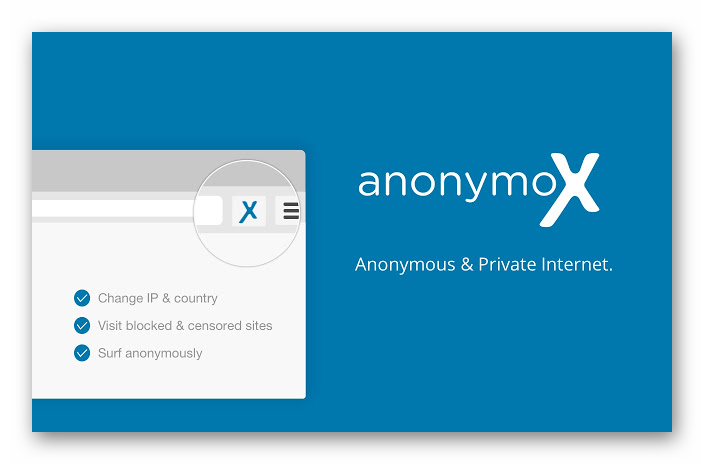
Тем не менее, для разового посещения какого-нибудь ресурса данное дополнение подходит. Но если вы хотите просматривать видео на запрещенных ресурсах, то лучше найти что-нибудь другое. Бесплатного трафика для этого занятия никак не хватит.
К тому же, приложение начисто лишено русского языка. Но это не особенно важно, так как меню здесь вообще нет. Плагин работает в автоматическом режиме. Однако в качестве анонимайзера для разовых посещений данное расширение вполне подойдет.
Преимущества:
- Относительно высокая скорость передачи данных;
- Весьма стабильное соединение при любых условиях;
- Качественное скрытие IP адреса пользователя
- Мощные алгоритмы шифрования
- Внушительный список серверов для перенаправления;
- Возможность посетить заблокированные ресурсы;
- Полностью автоматизированная работа;
- Управление при помощи одной кнопки;
- Неплохая оптимизация с Mozilla Firefox;
- Малое потребление оперативной памяти.
Недостатки:
- Нет русского языка в интерфейсе;
- Дневной трафик в бесплатной версии сильно ограничен;
- Нельзя вручную выбрать сервер для перенаправления.
Страница загрузки
ZenMate
Расширение с богатейшим арсеналом механизмов для обеспечения конфиденциальности в Сети. Данный плагин умеет отключать шпионские модули всех сайтов и не дает им собирать информацию о пользователе и его компьютере.
Очень полезная штука для тех, кого заботит приватность. Естественно, этот анонимайзер также превосходно скрывает ваш IP адрес и помогает без проблем посещать разнообразные заблокированные ресурсы.
Для перенаправление используются различные серверы, расположенные как в Европе, так и в США. Стоит, однако, отметить, что за полную версию расширения придется заплатить. Бесплатная же версия сильно ограничена в функционале.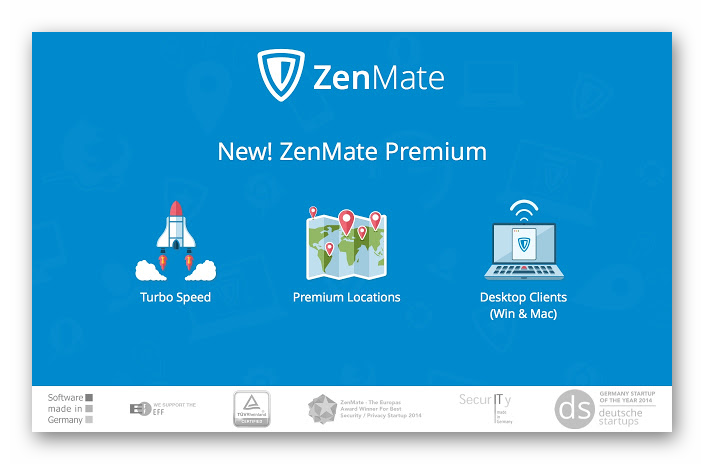
Тем не менее, многие юзеры используют данное дополнение и даже считают его лучшим в своем роде. Найти его легко можно в интернет-магазине Mozilla. Установка очень проста. Достаточно нажать на кнопку «Добавить в Firefox».
У ZenMate есть подробное меню с кучей настроек. Зато плагин работает довольно быстро и обеспечивает стабильное соединение с высокой скоростью.
Преимущества:
- Богатый набор механизмов для обеспечения приватности в Сети;
- Всегда стабильное соединение с сервером;
- Высокая скорость передачи данных при любых условиях;
- Интуитивно понятный интерфейс;
- Быстрое скрытие IP адреса пользователя;
- Возможность посещать заблокированные сайты;
- Отличная работа в Mozilla Firefox;
- Есть возможность ручной настройки;
- Предельно простая установка.
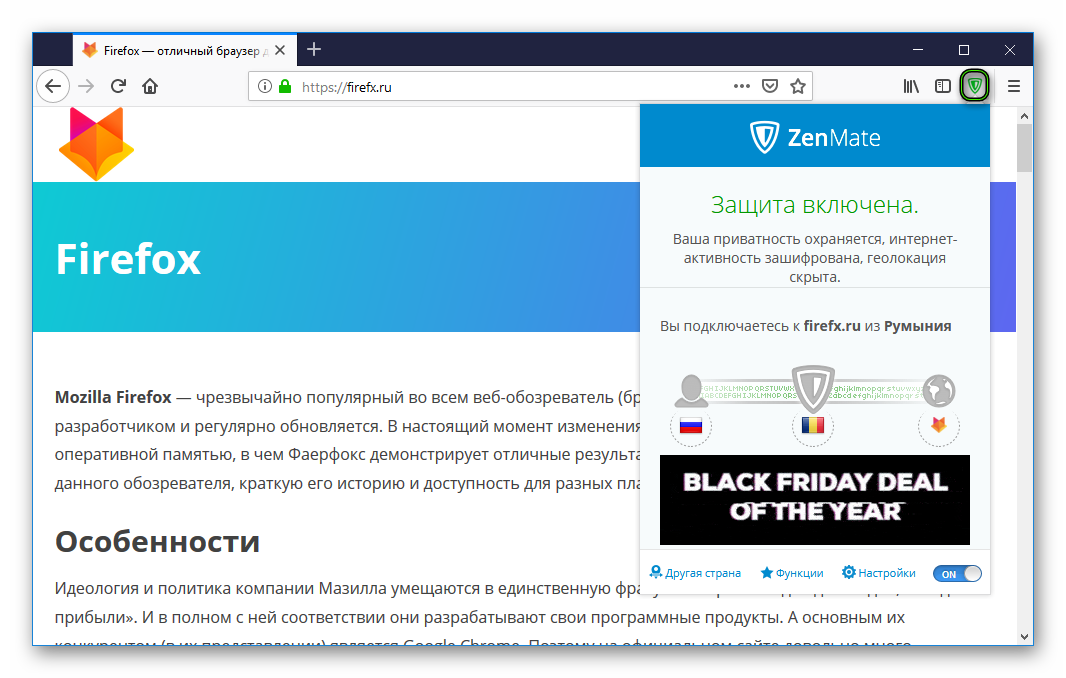 Недостатки:
Недостатки:
- Бесплатная версия ограничена в функционале;
- Потребляет много оперативной памяти.
Более детальная информация
FireX Proxy
Небольшое дополнение, которое позволяет оперативно скрывать свой IP адрес. Его скачали и успешно используют 15000 юзеров. Но главное – этот плагин является совершенно бесплатным продуктом без всяких подводных камней.
К услугам пользователя около 10 серверов для перенаправления трафика, расположенных в США и Европе. Есть удобное отображение текущей скорости напротив каждого из серверов. Так что пользователь может выбрать любой.
Несмотря на довольно скудный функционал, FireX Proxy справляется со своей основной задачей превосходно. Он позволяет легко посетить те ресурсы, которые обычно недоступны для вашего региона. Нужно только выбрать соответствующий сервер.
Установить дополнение можно из магазина Firefox. Процесс стандартен. После инсталляции в панели инструментов браузера появится кнопка. Нужно просто нажать на нее, выбрать сервер из списка и нажать на кнопку «Apply».
Также дополнение умеет работать в полностью автоматическом режиме. К преимуществам данного плагина стоит отнести и малое потребление оперативной памяти.
Преимущества:
- Относительно стабильное соединение;
- Неплохая скорость передачи данных;
- Возможность ручного выбора сервера;
- Быстрая смена IP адреса;
- Возможность посещения заблокированных ресурсов;
- Неплохой набор серверов в разных частях света;
- Предельно простой интерфейс;
- Стандартный процесс установки;
- Возможность работать в автоматическом режиме;
- Малое потребление оперативной памяти.
Недостатки:
- Проблемы с переводом;
- Довольно скудный функционал.
Страница загрузки
FriGate
Дополнение, которое уже давно стало легендарным. Оно работает в автоматическом режиме, анализируя сайты и включается только тогда, когда пользователь переходит на заблокированный ресурс. Весьма удобно, не правда ли?
Стоит также заметить, что для перенаправления FriGate использует не альтернативные сервера, а собственные прокси, созданные разработчиками плагина. Это позволяет всегда получать наивысшую скорость и положительно влияет на стабильность соединения.
Данное расширение можно легко найти в интернет-магазине Mozilla Firefox. Процесс установки стандартен. Он не вызовет проблем даже у начинающих пользователей. А настраивать плагин не нужно. Он готов к работе сразу после инсталляции.
Настраивать плагин не требуется. Зато данное расширение работает очень быстро и почти не нагружает оперативную память компьютера. Это куда более важно.
Плагин FriGate пользуется популярностью среди юзеров. Это потому, что он предельно прост и отлично работает. Конечно, дополнительного функционала здесь нет, но он не особо и нужен. А со своей задачей расширение справляется отлично.
Преимущества:
- Всегда стабильное соединение без всяких сбоев;
- Почти всегда имеется высокая скорость передачи данных;
- Работа в полностью автоматическом режиме;
- Возможность посещать заблокированные ресурсы без проблем;
- Быстрая смена пользовательского IP адреса;
- Отличная совместимость с Mozilla Firefox;
- Малое потребление оперативной памяти;
- Предельно простая установка.
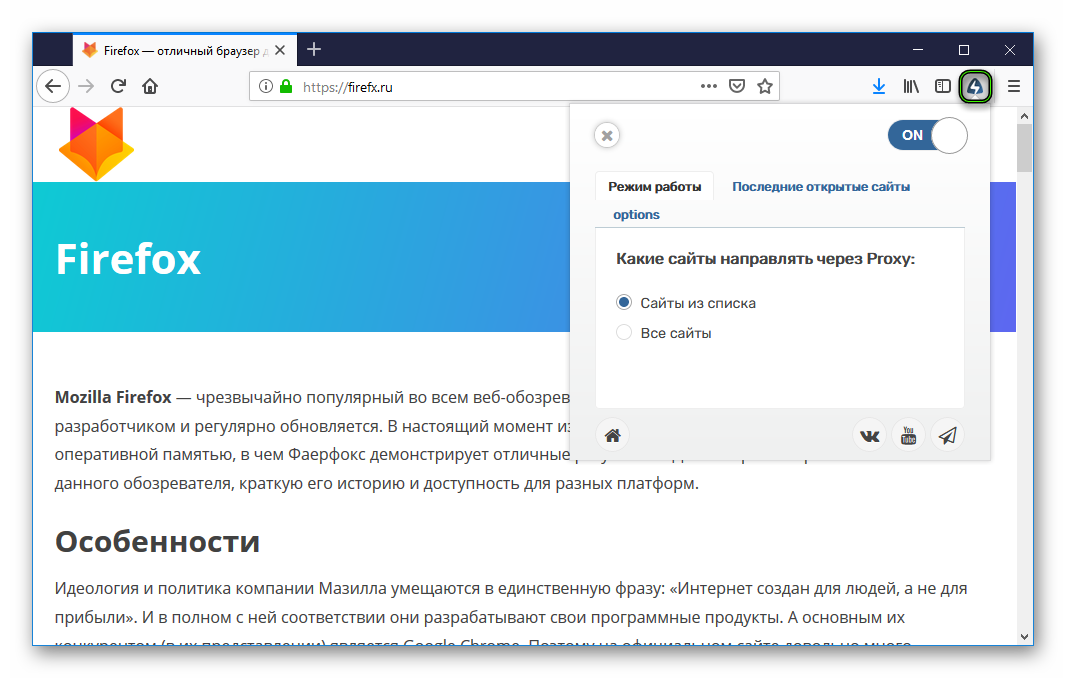 Недостатки:
Недостатки:
Более детальная информация
Browsec VPN
Еще один популярный плагин, обеспечивающий качественное (и быстрое) скрытие IP адреса пользователя в Сети. Однако стоит предупредить, что полная версия расширения платная. А та, что имеется в магазине Firefox весьма скудна в плане функционала.
В бесплатной версии пользователю предоставляется всего три сервера для перенаправления. И они не выдерживают нагрузки. Именно поэтому имеют место обрывы связи и низкая скорость передачи данных. А это не очень хорошо.
Впрочем, даже владельцы платной версии испытывают такие проблемы. Это все из-за высокой популярности плагина. Имеющиеся серверы просто не выдерживают нагрузки. Зато расширение позволяет посетить любой заблокированный сайт.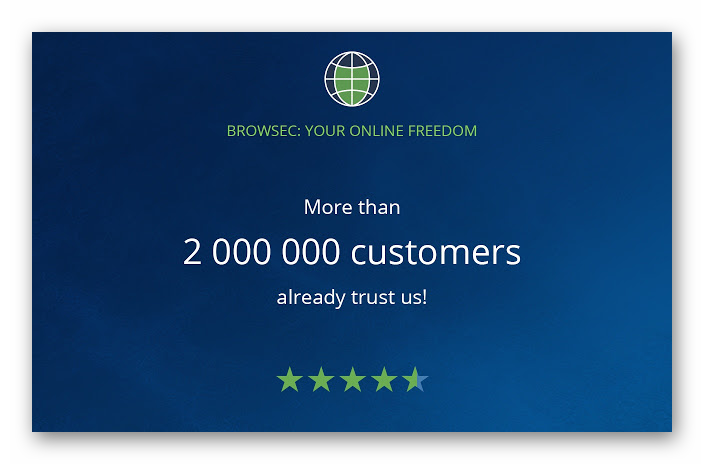
Установка из магазина Firefox происходит по стандартному сценарию. После инсталляции появится кнопка на панели инструментов веб-обозревателя. Однако для нормального использования плагина придется напрячь знание английского. Русского языка в интерфейсе нет.
Ко всем недостаткам плагина можно добавить еще один: анонимайзер требует очень много оперативной памяти. Так что использовать его можно только на относительно мощных компьютерах. А вот остальным пользователям придется найти что-нибудь другое.
Преимущества:
- Быстрая и качественная смена IP адреса пользователя;
- Возможность посетить заблокированные ресурсы;
- Предельно простая установка;
- Интуитивно понятный интерфейс;
- Относительно неплохая работа в Mozilla Firefox;
- Возможность ручной настройки дополнения;
- Нет конфликта с другими расширениями;
- Возможность блокировки следящих механизмов сайта.
 Недостатки:
Недостатки:
- Нет русского языка в интерфейсе;
- За полную версию придется платить;
- Нестабильное соединение из-за перегруженных серверов;
- Низкая скорость передачи данных;
- Требует много оперативной памяти.
Более детальная информация
Заключение
А теперь пришло время подвести итоги и сделать кое-какие выводы по поводу всего вышеизложенного материала. Выше мы попытались найти лучший анонимайзер для Мозиллы. И, нужно сказать, что весьма в этом преуспели.
Если руководствоваться данным списком, то лучшим выглядит расширение Ghostery. Оно не только скрывает IP адрес пользователя, но и отключает слежку на всех сайтах, которые посещает юзер. Однако придется повозиться с настройками, так как русского языка нет.
Если рассматривать самое простое дополнение, то в этой категории побеждает FriGate. Пользователям достаточно только установить его. А дальше плагин будет работать исключительно автоматически. Отличный вариант для тех, кто не любит долго возиться с настройками.
В любом случае, окончательный выбор делать вам. Мы можем только рекомендовать лучшие варианты. Но только вам выбирать, какой плагин подходит больше по функционалу и качеству работы.
SmartProxy – Загрузите это расширение для 🦊 Firefox (ru)
What is SmartProxyUsing proxies cannot be easier with SmartProxy. Think of it as configure once and forget solution. With SmartProxy you don’t need to change your proxy manually or turn it on and off. All you have to do is to tell SmartProxy that you want to enable proxy for your desired website with just one click. After that, when you visit that specific website, SmartProxy will act and all you data for that website will be transferred though the proxy, without you doing anything.
Please note that:
🚫 SmartProxy does not provide any type of proxy servers.
👀 SmartProxy does not track you in any way.
⭐️ SmartProxy is completely ad free in any way.
SmartProxy
It uses patterns to automatically define rules to proxify your web experience. With SmartProxy, you don’t need to change your proxy manually and turn it on and off. You can add your desired website to the proxy rules list with just one click. After that, when you visit that specific website, SmartProxy will act and all you data for that website will be transferred though the proxy, without you doing anything.
What’s more, SmartProxy is inspired by AutoProxy and AutoProxy-ng and that are now considered legacy. SmartProxy is completely written from ground up using WebExtensions and provides more functionality than those proxies.
Highlights
- Automatically detect when to enable or disable proxy to certain websites based on rule patterns
- Easily switch between many proxy servers as your active proxy server setting
- Easily with one click add current site to your proxy list
- View current website items and requests and decide whether to proxify them with one click
- Easily switch between proxy modes and enable proxy for all domains
- Proxy API is supported through subscriptions
- Backup/Restore settings and rules